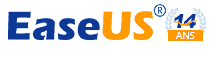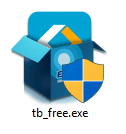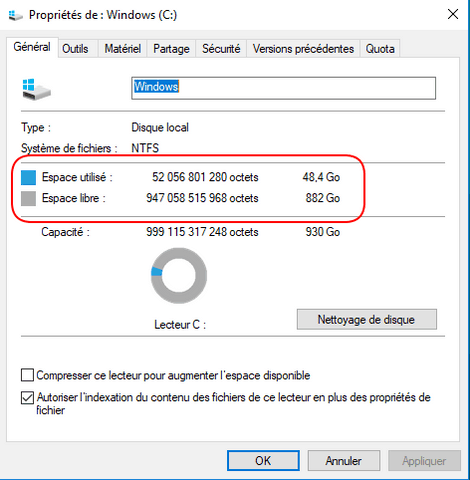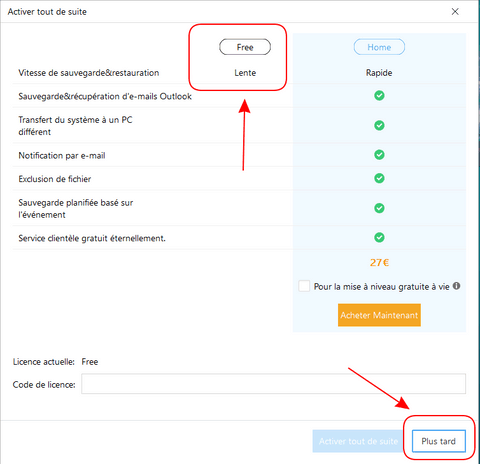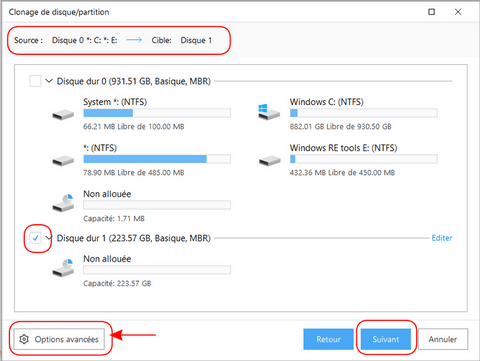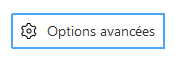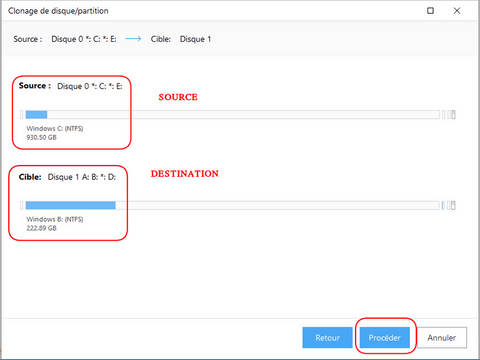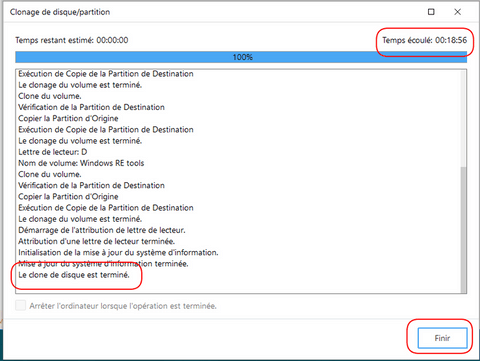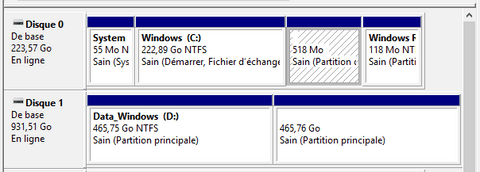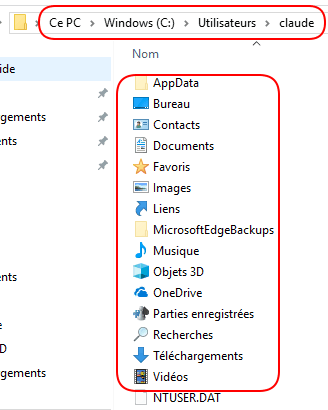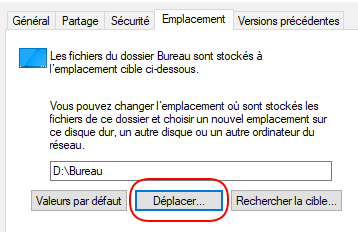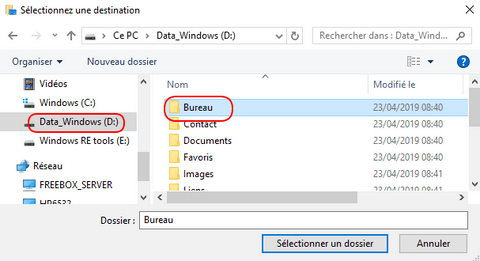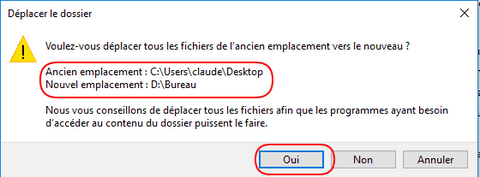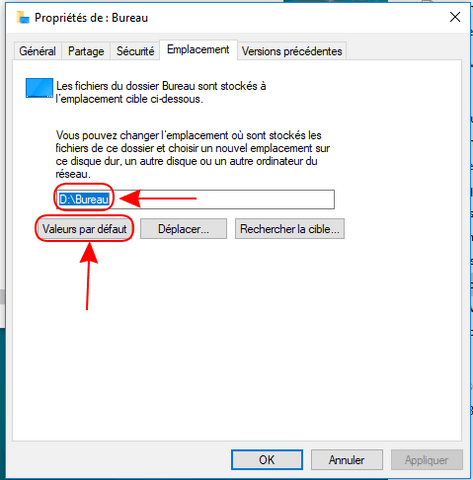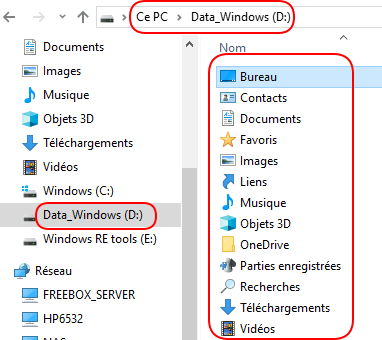Cloner Windows 10 sur un SSD
Disque SSD
Le disque SSD (Solid-State Drive) est constitué de mémoires à semi-conducteurs à l'état solide, par opposition à la technologie plus ancienne des disques durs, sur lesquels les données sont écrites sur un support magnétique en rotation rapide
Avantages:
- la rapidité en lecture/ecriture
- la fiabilité (pas de mécanisme)
- la faible consommation électrique
- le silence total
- la résistance aux chocs
Inconvénients:
- le nombre d'écriture sur une même zone du "disque" limité à quelques centaines de milliers
- plus cher
- capacité actuelle faible
Utilitaire de clonage
Télécharger l'utilitaire gratuit EaseUS Todo Backup Free
Installer EaseUS Todo Backup Free sur votre disque Windows 10
Préparation
Le but:
Avoir le système Windows 10 sur le disque SSD de 240Go
Avoir les données de l'utilisateur sur le disque HD de 1To
Connecter votre disque dur Windows 10 sur le port Sata0
Connecter le disque SSD vierge sur le port Sata1
Mettre à jour votre Windows 10
- Disque HD 1To # Windows 10
- Disque SSD 240Go # Disque vierge
Un disque SSD de 240Go est suffisant pour Windows 10 (50 Go environ)
Les données de l'utilisateur seront par la suite déplacées sur le disque HD de 1To
Dans la fenêtre [Clonage de disque/partition] vous visualisez le HD et le SSD
- Cocher le disque source - HD Windows 10
- Cliquer sur [Suivant]
- Cocher le disque de destination - SSD vierge
- Cliquer sur [Options avancées]
- Optimiser pour SSD # Clonage grande capacité vers petite capacité
- Cloner secteur par secteur # Clonage disque de capacité équivalente
HD = 1To et SSD = 240Go
- Sélectionner uniquement [Optimiser pour SSD]
- Valider en cliquant sur [OK]
- Cliquer sur [Suivant]
La fenêtre suivante vous affiche la source et la destination
- Cliquer sur [Procéder]
C'est parti ....
Données de l'utilisateur
Pour limiter les écritures sur le SSD, nous allons déplacer les données de l'utilisateur du disque SSD vers le disque HD
Reconnecter le disque dur HD sur le port Sata1
Supprimer toutes les partitions existantes
Repartitionner le HD en fonction de vos besoins
Créer tous les dossiers de l'utilisateur sur le disque D: (HD)
- Bureau
- Contact
- Documents
- Favoris
- Images
- Liens
- Musiques
- Objets 3D
- Partie enregistrées
- Recherches
- Téléchargements
- Vidéos
Pour tous les dossiers à déplacer, faire:
Clic droit / Propiété
Onglet [Emplacement]
Onglet [Déplacer]
Sélectionner le dossier de destination
Valider en cliquant [OK]
Valider le message en cliquant sur [Oui]
Le dossier sélectionné a été déplacer
Le bouton [Valeurs par défaut] permet de faire un retour arrière
Répéter l'opération pour tous les dossiers de l'utilisateur
Voilà tous les dossiers de l'utilisateur sont sur le disque HD